上一篇
软件下载 联想官网电脑版软件下载与安装全流程解析
- 问答
- 2025-08-29 07:51:35
- 1
🎯 第一步:打开联想官网,找准入口
在浏览器里输入联想官网的地址(记得认准官方标志哦),进入首页后,直接盯准顶部的“支持”或“服务”选项,点进去!这里就像是联想的“软件宝库”,驱动、工具、系统更新全在这儿了~(💡小提示:如果页面是英文,可以右下角切换中文界面!)
🔍 第二步:识别你的设备型号
官网会提示你自动检测电脑型号,但如果没识别出来,也别慌!你可以:
1️⃣ 翻看电脑底部的标签贴纸(通常有型号序列号);
2️⃣ 在键盘按下 Win+R,输入 dxdiag 查系统信息;
3️⃣ 手动在官网搜索框输入型号(比如小新Pro 16 2025版)。
对了!记得选对操作系统版本(Win10/Win11?),不然软件可能不兼容哦!⚠️
⬇️ 第三步:筛选并下载需要的软件
进入支持页面后,你会看到一堆驱动和软件列表:无线网卡、声卡、电源管理……啥都有!
- 重点推荐:下个「联想电脑管家」🤖!一键检测驱动、清理垃圾、保修查询,超实用~
- 点击需要的软件后的“下载”按钮,文件通常会保存到你的「下载」文件夹(默认位置啦~)。
📦 第四步:安装!手把手教学
下载完的软件通常是个.exe格式的安装包,双击它!
1️⃣ 弹出安装向导后,一路“下一步”(Next);
2️⃣ 注意安装路径!默认C盘没问题,但如果想省空间可以改到D盘;
3️⃣ 有时候会勾选“附加工具”,不需要的话记得取消✔️;
4️⃣ 最后点“完成”,搞定!🎉
🧐 第五步:验货与后续建议
安装完建议重启电脑让配置生效,然后打开软件看看是否运行正常~
🌟 贴心提示:

- 定期回官网更新驱动,尤其是显卡和声卡,能提升游戏和音效体验!
- 遇到问题先别慌,试试“联想客服在线咨询”功能(官网里找得到~)。
💬 最后唠两句:下载软件一定要认准官网,第三方网站容易带“私货”(你懂的😉),按照这个流程走,安全又省心!你的联想设备就能一直保持“巅峰状态”啦~
(注:本文信息基于2025年8月联想官网流程撰写,如有界面更新请以实际为准哦!)


本文由 枝开畅 于2025-08-29发表在【云服务器提供商】,文中图片由(枝开畅)上传,本平台仅提供信息存储服务;作者观点、意见不代表本站立场,如有侵权,请联系我们删除;若有图片侵权,请您准备原始证明材料和公证书后联系我方删除!
本文链接:https://vds.7tqx.com/wenda/772366.html
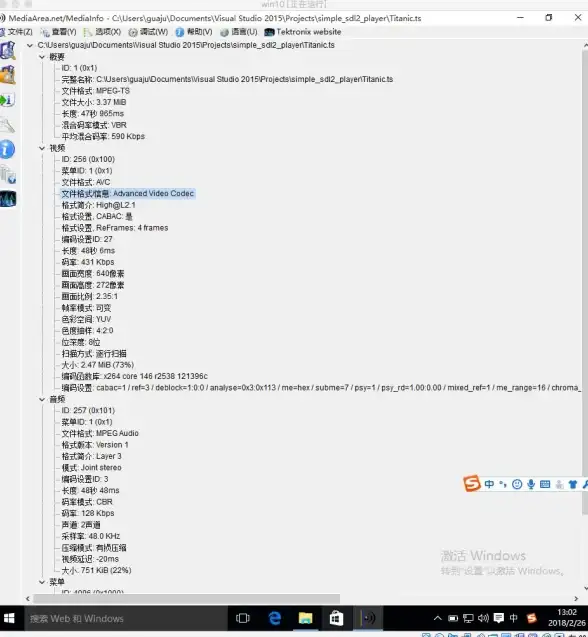
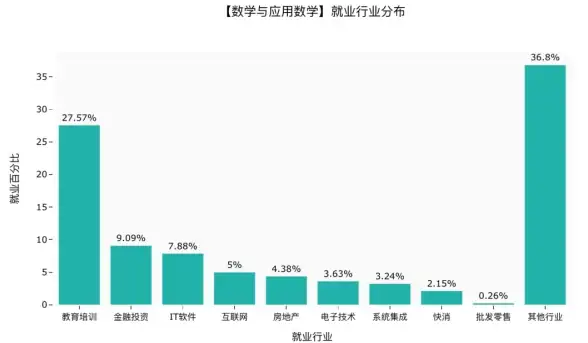
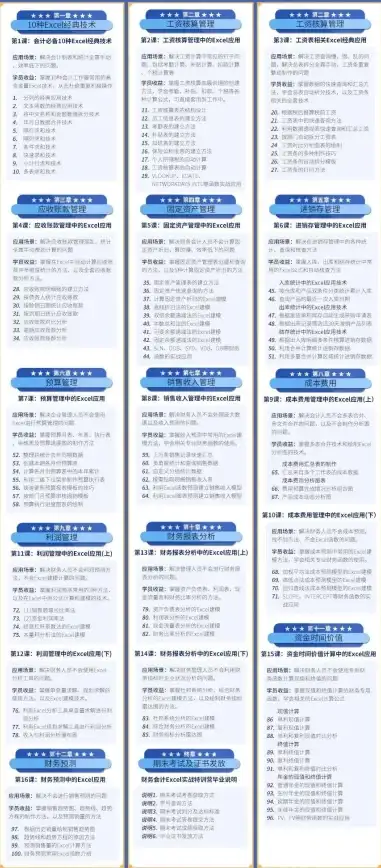






发表评论